PROBLEMA:
Il processo di stampa è bloccato da un problema di sistema, che richiede il messaggio di errore Printer is in Error State .
Per far uscire la stampante dallo stato di errore, la prima soluzione è modificare le impostazioni delle porte.
Come faccio a far uscire la mia stampante da uno stato di errore?
SOLUZIONI:
1. Apportare modifiche alle impostazioni delle porte
- Premi il tasto WINDOWS + R sulla tastiera > digita devmgmt.msc e premi Invio per aprire Gestione dispositivi
- Fai clic su Visualizza nel menu in alto > seleziona Mostra dispositivi nascosti
- Fare clic con il pulsante destro del mouse su Porte (COM e LPT) > selezionare Proprietà
- Apri la scheda Impostazioni porta nella finestra Proprietà
- Seleziona Usa qualsiasi interruzione assegnata alla porta
- Seleziona la casella accanto a Abilita rilevamento Plug and Play legacy > fai clic su OK
- Riavvia il computer e verifica se ha risolto il problema
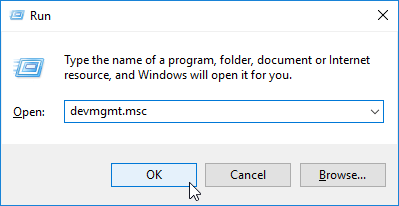
2. Assicurati che la tua stampante sia online
- Apri il Pannello di controllo > seleziona Dispositivi e stampanti
- Seleziona stampante
- Se vedi che la tua stampante ha lo stato Offline , fai clic con il pulsante destro del mouse su di essa e seleziona Usa stampante online
- Se è stato in grado di andare online, vedrai il messaggio Pronto invece di Offline.
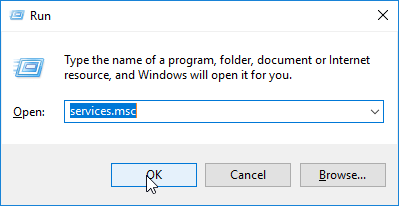
3. Reinstallare il driver della stampante
- Apri il Pannello di controllo > seleziona Visualizza per icone grandi
- Fare clic su Dispositivi e stampanti
- Fare clic con il pulsante destro del mouse sulla stampante > selezionare Rimuovi dispositivo
- Conferma la rimozione del dispositivo e riavvia il computer
- Dopo il riavvio del PC, dovrebbe rilevare e installare automaticamente la stampante, in caso contrario, scollegarla e ricollegarla.
Puoi aggiornare manualmente il driver obsoleto, ma confidiamo che l’utilizzo della tecnica automatica ti farà risparmiare tempo e fornirà risultati affidabili.
Scegli un programma di aggiornamento driver decente, come DriverFix , per aggiornare automaticamente i tuoi driver su Windows 10.
Con questo programma di aggiornamento driver potente e ricco di funzionalità, puoi aggiornare i driver mancanti e obsoleti come un professionista.
Ha un meccanismo di scansione completo che cerca nel tuo dispositivo i driver difettosi, cerca i driver compatibili e aggiornati e li aggiorna rapidamente.
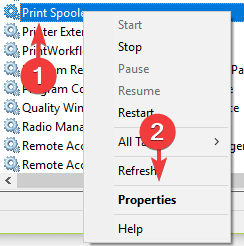
4. Imposta il servizio Spooler di stampa su automatico
- Premi il tasto WINDOWS + R sulla tastiera > digita services.msc nella casella Esegui e premi Invio
- Cerca il servizio Print Spooler nel riquadro di destra e prima assicurati che sia impostato su Start
- Fare clic con il pulsante destro del mouse su Spooler di stampa > selezionare Proprietà
- Nella scheda Generale , imposta Tipo di avvio su Automatico dal menu a discesa > fai clic su Applica > OK
- Chiudi la finestra Servizi e riavvia il computer per vedere se ha risolto il problema.
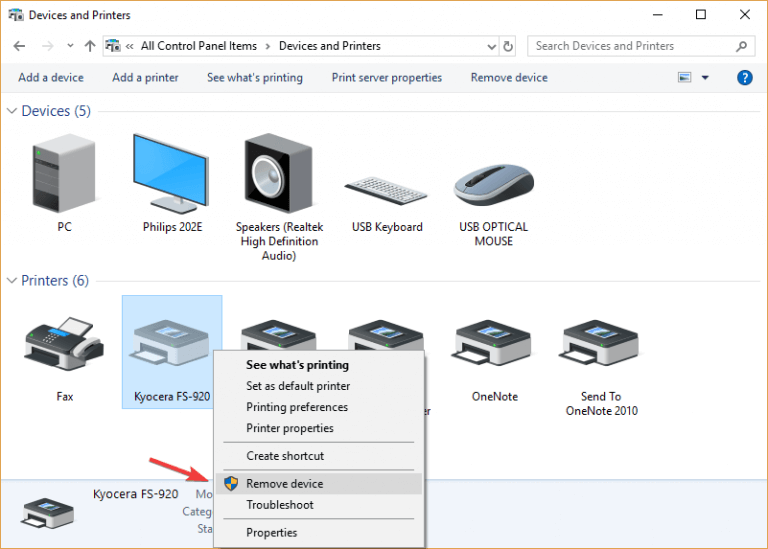
5. Aggiorna Windows
- Premi il pulsante Start > apri Impostazioni
- Fare clic su Aggiorna e sicurezza
- Seleziona Windows Update
- Fare clic su Verifica aggiornamenti
- Se trova aggiornamenti, lascia che completi il processo e riavvia il computer
- Dopo aver riavviato il PC, controlla se l’aggiornamento di Windows ha risolto il problema.
Poiché la maggior parte delle moderne stampanti incrociate di oggi dispone di funzionalità wireless, diventano un gateway di attacco e sono vulnerabili a virus e malware.
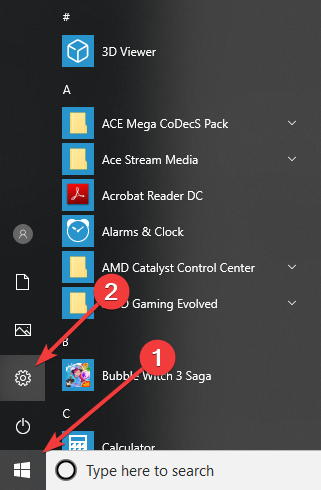
A questo proposito, ti consigliamo vivamente di scegliere un programma antivirus che puoi utilizzare per proteggere la tua stampante e, in definitiva, le tue attività.
Ci auguriamo che le nostre soluzioni ti abbiano aiutato a risolvere questo problema della stampante.
Se ti è piaciuto questo articolo, lascia un commento nella sezione commenti qui sotto.
